В данном упражнении требуется выдавить профили элементов, чтобы создать 3D модель. Затем определяются параметры модели для управления размерами люка.
Это упражнение является продолжением темы раздела Упражнение 2. Определение геометрии люка.
- Правой кнопкой мыши щелкните "Модификаторы"
 "Добавить путь". Когда запрашивается путь, выберите верхний сегмент линии (сегмент с размером LenA1), выберите профиль "Диаметр цилиндра рамы" (окружность с размером BdyD2) в качестве начального профиля, а затем выберите его еще раз в качестве конечного профиля. Профиль "Диаметр цилиндра рамы" применяется вместе с путем (длиной) верхнего сегмента линии.
"Добавить путь". Когда запрашивается путь, выберите верхний сегмент линии (сегмент с размером LenA1), выберите профиль "Диаметр цилиндра рамы" (окружность с размером BdyD2) в качестве начального профиля, а затем выберите его еще раз в качестве конечного профиля. Профиль "Диаметр цилиндра рамы" применяется вместе с путем (длиной) верхнего сегмента линии. 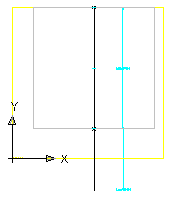
- Перейдите к виду "ЮВ изометрия", чтобы улучшить вид пути. Вернитесь обратно к виду справа.

- Повторно примените команду "Добавить траекторию" к данному сегменту конуса. В качестве начального профиля выберите профиль "Диаметр верха конуса" (с размером BdyD3). В качестве конечного профиля выберите профиль "Диаметр цилиндрической части" (с размером BdyD4).
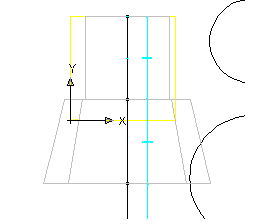
- Повторно примените команду "Добавить траекторию" к остальным трем сегментам линии. Для каждого из трех сегментов используйте профиль "Диаметр цилиндрической части" в качестве начального и конечного сегментов. Перейдите к виду "ЮВ изометрия", чтобы увидеть элемент в 3D. Вернитесь обратно к виду справа.
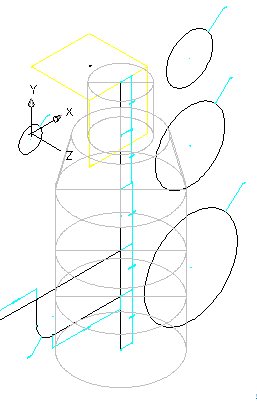
- Далее требуется добавить пути для конструкции сточных труб. Правой кнопкой мыши щелкните "Модификаторы"
 "Добавить путь". Выберите нижний горизонтальный сегмент в качестве траектории, а профиль "Диаметр сточной трубы" в качестве начального и конечного профилей.
"Добавить путь". Выберите нижний горизонтальный сегмент в качестве траектории, а профиль "Диаметр сточной трубы" в качестве начального и конечного профилей. 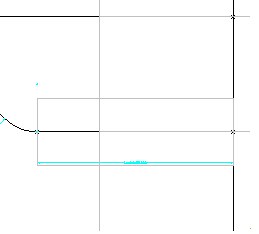
- Добавьте траекторию для криволинейного отвода. После открытия диалогового окна "Ввод числа сегментов траектории" убедитесь, что установлен флажок "Не разбивать траекторию", а затем нажмите кнопку "ОК". Затем добавьте модификатор пути для вертикального сегмента сточной трубы. Воспользуйтесь профилем "Диаметр сточной трубы".
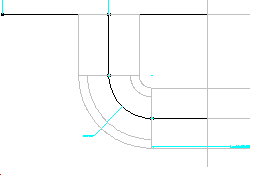
- Завершите конструкцию сточной трубы, добавив пути для указанных верхних сегментов. Начните в правого верхнего сегмента. Перейдите к виду "ЮВ изометрия".
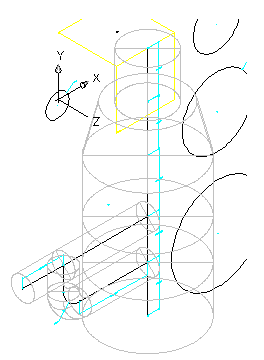
- Вернитесь снова к виду справа.
Затем требуется соединить компоненты колодца с компонентами конструкции сточной трубы. Правой кнопкой мыши щелкните "Модификаторы"
 "Логическое сложение". Когда будет предложено выбрать объекты, выберите два нижних сегмента цилиндрической части и нижний сегмент горизонтальной трубы, а затем нажмите клавишу ENTER. Элементы соединяются.
"Логическое сложение". Когда будет предложено выбрать объекты, выберите два нижних сегмента цилиндрической части и нижний сегмент горизонтальной трубы, а затем нажмите клавишу ENTER. Элементы соединяются. 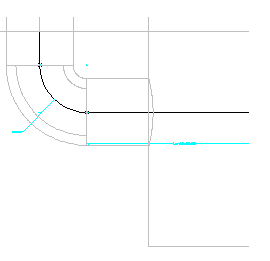
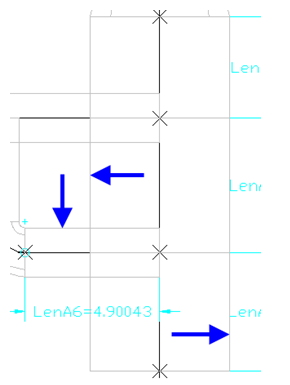
- Правой кнопкой мыши щелкните "Модификаторы"
 "Логическое сложение". Когда будет предложено выбрать объекты, выберите два верхних сегмента цилиндрической части и два верхних сегмента горизонтальной трубы, а затем нажмите клавишу ENTER.
"Логическое сложение". Когда будет предложено выбрать объекты, выберите два верхних сегмента цилиндрической части и два верхних сегмента горизонтальной трубы, а затем нажмите клавишу ENTER. 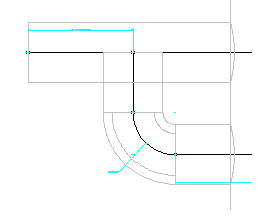
- Правой кнопкой мыши щелкните "Модификаторы"
 "Логическое сложение". Когда будет предложено выбрать объекты, выберите верхний сегмент горизонтальной трубы и сегмент вертикальной трубы, а затем нажмите клавишу ENTER.
"Логическое сложение". Когда будет предложено выбрать объекты, выберите верхний сегмент горизонтальной трубы и сегмент вертикальной трубы, а затем нажмите клавишу ENTER. 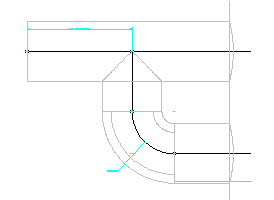
- Перейдите к виду "ЮВ изометрия".
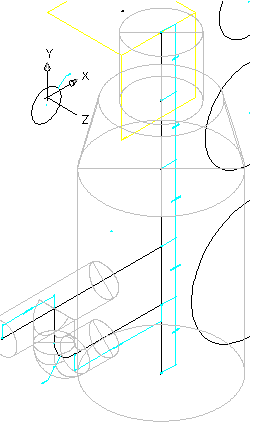
- Затем для данного элемента задается базовая точка.
Добавьте новую верхнюю рабочую плоскость, добавьте опорную точку, выберите точку размещения на верхней рабочей плоскости, разверните узел "Автокомпоновка данных". Правой кнопкой мыши щелкните "Автокомпоновка данных", а затем выберите "Выберите базовую точку". С помощью объектной привязки узла выберите верхнюю точку на вертикальной оси. Это точка, в которой элемент вставляется в чертеж (точка вставки).
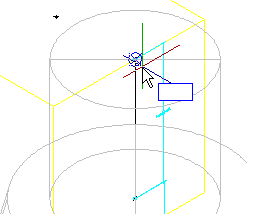
- Сохраните элемент. Щелкните "Сохранить семейство элементов".
- Правой кнопкой мыши щелкните "Параметры размеров"
 "Добавить"
"Добавить" "Редактирование конфигурации".
"Редактирование конфигурации". - Выберите "Создать". Добавьте следующие параметры, нажимая для каждого из них кнопку "Создать":
- Высота цилиндрической части
- Высота рамы (SFH)
- Диаметр рамы (SFD)
- Высота конуса (SCH)
- Внутренний диаметр колодца
- Зазор цилиндрической части трубы (SBPC)
После добавления всех параметров нажмите кнопку "ОК".
- Щелкните "Сохранить семейство элементов". Правой кнопкой мыши щелкните "Параметры модели", а затем выберите "Редактировать". Дважды щелкните в столбце "Уравнение" рядом с каждой из следующих записей и задайте уравнение для каждого параметра, как показано ниже:
- FTh до 6
- WTh до 4
- SBH до 74
- FTh до 6
- SBPC до 3
- SBSD до 48
- SBSH до 108
- SCH до 24
- SFD до 24
- SFH до 4
- SID до 48
- SRS до 102
- SVPC до 36
- WTh до 4
При сохранении элемента обновляются параметры модели, включая новые параметры размеров.
- Правой кнопкой мыши щелкните "Параметры размеров", а затем выберите "Редактирование конфигурации". Открывается диалоговое окно "Редактировать размеры элемента".
- Найдите столбец SRS, выберите значение "Константа" и замените его на "Диапазон". Теперь параметр SRS представляет собой диапазон значений. Нажмите кнопку со стрелкой раскрывающегося списка рядом с полем "Конфигурация параметров" и выберите "Значения". Вид изменяется, отображая значения каждого параметра. Выберите ячейку в столбце SRS, а затем нажмите кнопку "Редактировать" на панели инструментов диалогового окна "Редактировать размеры элемента". На экран будет выведено диалоговое окно "Редактировать значения". Задайте "Минимум" = 36, "Максимум" = 12000, "По умолчанию" = 120, а затем нажмите кнопку "ОК".
- Правой кнопкой мыши щелкните "Параметры модели", а затем выберите "Редактировать". Измените свойства "Уравнения" и "Описания" параметров BdyD#, как показано в следующей таблице:
BdyD1 12 Диаметр сгиба отвода BdyD2 SFD Диаметр цилиндра рамы BdyD3 SFD+(2*Wth) Диаметр верха конуса BdyD4 SID+(2*Wth) Диаметр цилиндрической части BdyD5 12 Диаметр входящей трубы - Внесите следующие дополнительные изменения:
SBH SRS-SFH-SCH SBPC 3,0 SBSD SID+(2*Wth) SBSH SRS+FTh - Измените свойства "Уравнения" и "Описания" параметров LenA#, как показано в следующей таблице:
LenA1 SFH Высота цилиндра рамы LenA2 SCH Высота цилиндра конуса LenA3 SVPC-SFH-SCH+(BdyD5/2) Осевая линия верхней трубы LenA4 SRS+FTh-SFH-SCH-LenA3-LenA5 От осевой линии верхней трубы до осевой линии нижней трубы LenA5 24 От осевой линии нижней трубы до нижней части колодца LenA6 (SID/2)+WTh+(BdyD5/2+2) От осевой линии вертикальной трубы до входящей трубы Нажмите кнопку "Закрыть". Перейдите к виду "ЮВ изометрия" и обратите внимание на изменение геометрии колодца.
- Сделайте 4 круглых профиля невидимыми, щелкнув правой кнопкой на каждом из них и выбрав пункт "Видимый".
Круглые профили больше не отображаются.
- Повторите предыдущий шаг для всех размеров.
- Перейдите к виду "ЮВ изометрия" и проверьте элемент. Чертеж должен выглядеть похожим на следующее изображение.
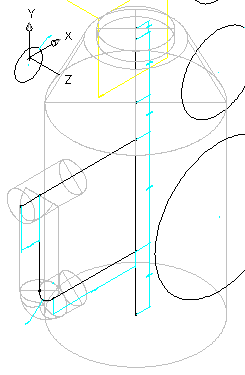
Щелкните "Сохранить семейство элементов". Закройте окно Конструктора элементов, а затем снова откройте данный элемент.
Чтобы завершить работу программы "Конструктор элементов", нажмите кнопку (X) в правом верхнем углу окна "Обозреватель элементов". ("Обозреватель элементов" — это левая область окна приложения "Конструктор элементов".) Если предлагается сохранить данный элемент, нажмите кнопку "Да". Окно Конструктора элементов закрывается.
После внесения всех изменений рекомендуется закрыть и снова открыть данный элемент, чтобы загрузить в среду Конструктора элементов обновленные данные.
- Правой кнопкой мыши щелкните на элементе "Параметры размеров", а затем выберите "Редактирование конфигурации".
- Измените значение в поле "Сохранение данных" на тип "Список" для следующих параметров:
- WTh
- FTh
- SFH
- SFD
- SCH
- SID
- Нажмите кнопку со стрелкой раскрывающегося списка рядом с полем "Конфигурация параметров" и выберите "Значения".
- Выберите значение 4,000 в столбце WTh, нажмите кнопку "Редактировать" на панели инструментов диалогового окна "Редактировать размеры элемента" и добавьте следующие значения: 4,0 и 6,0. Нажмите кнопку "ОК".
- Повторите предыдущий шаг для следующих параметров:
- FTh: 6,0; 8,0; 12,0
- SFH: 4,0; 6,0; 8,0
- SFD: 24,0; 36,0
- SCH: 24,0; 36,0
- SID: 48,0; 60,0; 72,0
- Нажмите кнопку со стрелкой раскрывающегося списка рядом с полем "Значения" и выберите "Вычисления".
- Дважды щелкните в ячейке столбца PrtSN, чтобы открыть "Калькулятор".
- Для параметра "Точность" задайте значение 0.
- Установите курсор в текстовом поле сразу после PrtD и нажмите клавишу ПРОБЕЛ.
- В списке "Ввести переменную" выберите FTh, а затем нажмите кнопку "Вставить". В имя размера элемента вставляется переменная FTh.
- После переменной FTh введите "в полу". (Кавычки не вводятся.)
- Повторите предыдущие шаги, добавляя переменные и текст для параметров SCH, SFD, SFH, SID, WTh. Полная строка должна выглядеть так:
PrtD FTh в полу SCH в конусе Hgt SFD в раме Dia SFH в раме Hgt SID в цилиндрической части Dia WTh в стене.
- Нажмите кнопку "Вычислить", чтобы увидеть окончательное имя элемента.
Обратите внимание, что данное длинное имя частично обрезается справа. Щелкните имя и воспользуйтесь клавишами со стрелками, чтобы увидеть остальную часть имени. Этот шаг необходим для того, чтобы гарантировать уникальность имени каждого элемента при добавлении в список элементов.
- Дважды нажмите кнопку "ОК", чтобы закрыть все диалоговые окна.
- Сохраните элемент. В поле "Визуальный стиль" выберите "Концептуальный". Элемент должен выглядеть следующим образом:
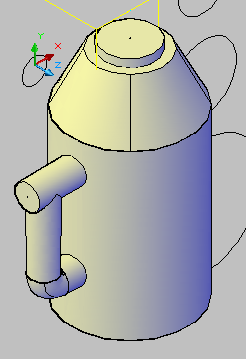
- Правой кнопкой мыши щелкните "Параметры модели", а затем выберите "Редактировать".
- Дважды щелкните элемент "Уравнение" для SVPC и введите: SFH+SCH+SBPC. В поле "Визуальный стиль" выберите "2D каркас". Правой кнопкой мыши щелкните "Вертикальная ось"
 "Добавить геометрию"
"Добавить геометрию" "Опорная точка".
"Опорная точка". - Щелкните точку в центре плоскости "Рабочая плоскость края".
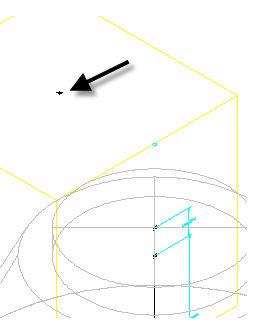
Опорная точка (зеленого цвета) создается там, где две плоскости пересекаются на одной линии с вертикальной осью колодца.
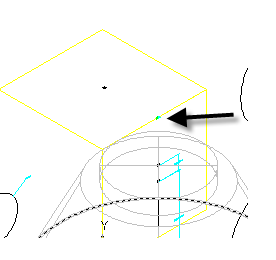
- Правой кнопкой мыши щелкните "Вертикальная ось"
 "Добавить ограничения"
"Добавить ограничения" "Совмещение". Выберите верхнюю точку вертикальной линии, а затем — опорную точку, созданную на предыдущем шаге. Весь колодец перемещается вверх, чтобы совместить отметку края колодца с верхней рабочей плоскостью.
"Совмещение". Выберите верхнюю точку вертикальной линии, а затем — опорную точку, созданную на предыдущем шаге. Весь колодец перемещается вверх, чтобы совместить отметку края колодца с верхней рабочей плоскостью. 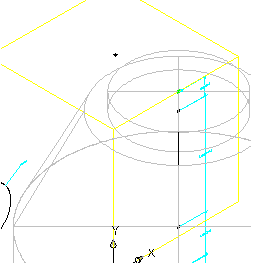
- Нажмите кнопку "Создать растр".
- Щелкните вид "ЮВ изометрия".
- Нажмите "OK". Создается растровое изображение. Это изображение используется для представления элемента в каталоге элементов. Оно не используется при просмотре элемента на чертеже.
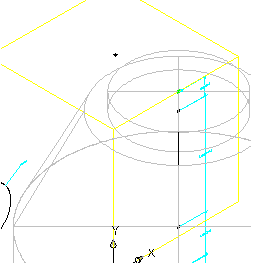
- Щелкните "Сохранить семейство элементов".
- Завершите работу утилиты "Конструктор элементов", нажав кнопку (X) в правом верхнем углу окна "Обозреватель элементов". ("Обозреватель элементов" — это левая область окна приложения "Конструктор элементов".) Если предлагается сохранить данный элемент, нажмите кнопку "Да". Окно Конструктора элементов закрывается.
Можно открыть чертеж Part Builder-2.dwg в папке учебных пособий по чертежам, чтобы посмотреть, как данный готовый элемент выглядит на чертеже.